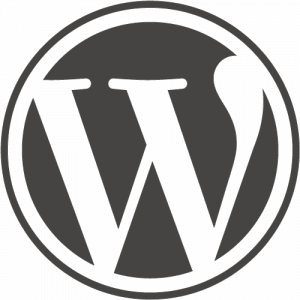
どうもみなさま、おはこんばんちわ!アリマックスです。
じつは最近周りでブログを始めた方がいまして、その人の為に、全く情報がない人がWordPressでブログを始めた時に、個人的にこれだけはやっておくと良いよ!ってことをお伝えしたいと思います。
デザイン周り
デザイン周りはある程度は自分で気付くかと思いますが、なかなか気付けないこの辺りの設定をやっておくといいかもしれません。
ファビコンを作る
ファビコンはタブの横に表示される四角いアイコンの用なデザインです。
こんなやーつ
![]()
これは設定しておくとユーザーに撮っては今どのページを開いているか視覚的に確認できて良いと思います。
Stingerを利用しているなら参考にしたいサイト
Stingerシリーズのファビコンをオリジナル画像に変更する方法
WordPressのプラグインでもできます。
WordPressでのファビコン作り方と設定方法 | インターネットビジネス副業起業の成功事例
iPhone用アイコンを作る
iPhoneでホーム画面にそのページやブログを登録した時に表示される画像、コチラもファビコン同様に入れておきたい部分です。

こちらが参考になります。
WordPressサイトのiPhoneホーム画面用のアイコン設定方法 | WordPress Webサイト制作 | 一二三
ソーシャルメディア設定
OGPの設定
OGPの設定はfacebookやTwitterから流入を得る為には必須の設定です。OGPはSNS等に共通の情報を渡してあげる仕様なんですねこのおかげでfacebookやツイッターにアイキャッチ画像が正しく表示されたりするのです。

OGPの設定はヨスさんのページに詳しい方法が載っています。
[ WP ] OGPとは? WordPressにプラグイン無しで設定する方法 | yossense
Twitterカードの設定
TwitterカードもまあOGPの設定が前提なのですが、コチラを登録するとTwitterでシェアする時に適切に画像が表示されたりします。

またしてもググったらヨスさんのページが!すごいなSEO
[ WP ] Twitter Cards(ツイッターカード)をプラグイン無しで設置設定する方法 | yossense
アクセス解析
ブログにどれくらいのアクセスが来ているか、どんな検索ワードで自分のブログにアクセスがあるかは気になる所ですよね?この辺りを入れておけば、詳細に確認する事が出来ます。
Googleアナリティクス
Googelアナリティクスはスタンダードなアクセス解析ツールです。多分WordPressブロガーの方で使った事がないって人はいないのでは?
導入の参考はこちらの記事が分かりやすいかと。
WordPressサイトに無料アクセス解析 Google Analytics を導入する方法
Webマスターツール
WebマスターツールはGoogleからどんな検索ワードでアクセスがあるか、Googleのクロールでエラーが発生しているページが無いかなどを調べる事が出来る便利なツールです。こまめにチェックするようにしましょう。
導入参考はこちら
WordPress.comでGoogleウェブマスターツールを使う方法 | jMatsuzaki
アドセンス
ブログで収益を得る為には、アフィリエイトやアドセンスに登録する必要があります。現在一般的に使われているのはこちら
Googleアドセンス
Googleから提供された広告をブログやHPに設置し、それがクリックされると収益を得る事が出来ます。かなりスタンダードな広告です。
導入こちらを参考にどうぞ
ワードプレスにグーグルアドセンスを導入する方法 | 稼げる副業でお小遣いを稼ぐ方法
amazonアソシエイト
アマゾンアソシエイトは商品リンクを設置する事によって、そこから購入に至った場合、収益が貰える商品紹介系のページには必須の収益源です。
Amazonアソシエイトの使い方。ブログを収益化する7つのコツ
楽天アフィリエイト
楽天アフィリエイトも基本的にはアマゾンアソシエイトと同じ商品リンク型広告収入です。楽天のアカウントがあればスムーズに始める事が出来ます。
公式が分かりやすかったのでこちらで。
【楽天アフィリエイト】いつでもラクラク無料でスタート!パソコンで楽天アフィリエイトをはじめるには?
A8.net
A8.netも日本最大級のアフィリエイトサイトなので登録していて損はないと思います。
コチラも公式が分かりやすかったので
A8.netへの登録方法|アフィリエイトサービスなら日本最大級のA8.net(PC・スマートフォン対応)
プラグイン関連
始める時に入れておいたプラグインをご紹介します。後から入れるなら先に入れてしまいましょう!実際に私が入れているプラグインです。
All In One SEO Pack
記事ごとに、キーワードの設定や、descriptionの設定を詳細にする事が出来ます。記事を書き始める前に入れておいて、適切なキーワード等を付けるようにしておきましょう。
導入と使い方はこちら
All in One SEO Packプラグイン(SEO関連の各種設定) – WordPressプラグインの一覧
Broken Link Checker
サイト上に張ってある外部へのリンクが途切れていたりした時に教えてくれて、修正が行えるプラグインです。リンクエラーはSEO的にも良くないとされているので、入れておいて損は無いと思います。
リンク切れを自動でチェックし、修正してくれるプラグイン「Broken Link Checker」 | ワードプレステーマTCD
EWWW Image Optimizer
コチラはアップロードする画像のサイズを自動で軽くしてくれるプラグイン、あらかじめ入れておくと後々画像のサイズを1つずつ修正しなくていいので楽チンです。
【WordPress】画像圧縮プラグイン「EWWW Image Optimizer」で高速化! – ゆめぴょんの知恵
W3 Total Cache
キャッシュ系プラグインサイト全体の表示速度を上げてくれるプラグインです。
【WordPress】ついに1秒台達成!ブログ高速化の最終プラグインW3TotalCache – ゆめぴょんの知恵
PubSubHubbub
GoogleのインデックスとRSSへの反映を速攻で行ってくれるプラグインです。入れるべきですね。
pingより爆速!ブロガーはPubSubHubbubも使うと良いよ | しゅうまいの256倍ブログ neophilia++
まとめ
今回は、WordPressでブログを始めた方が、まずすべき事として、基本的な事をご紹介しました。割と後々設定して公開する事等が多かったので、WordPressでブログを始めたばかりの方に、参考にして頂けたらありがたいです。
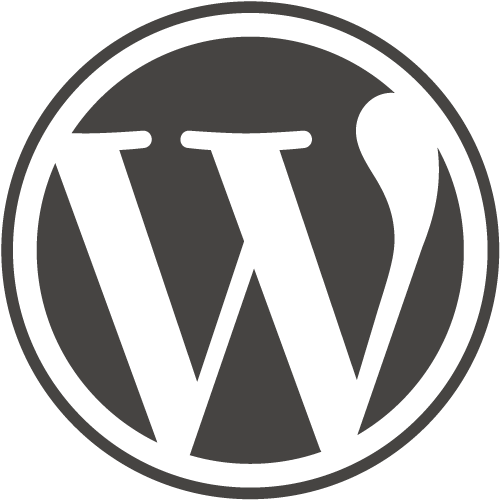


コメント